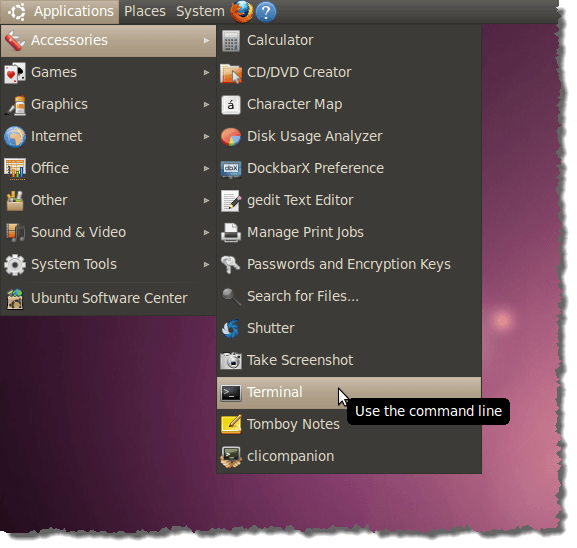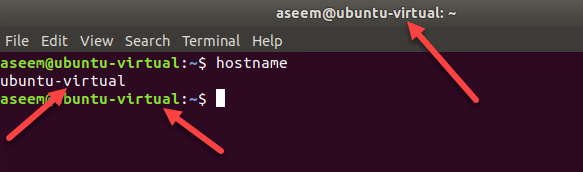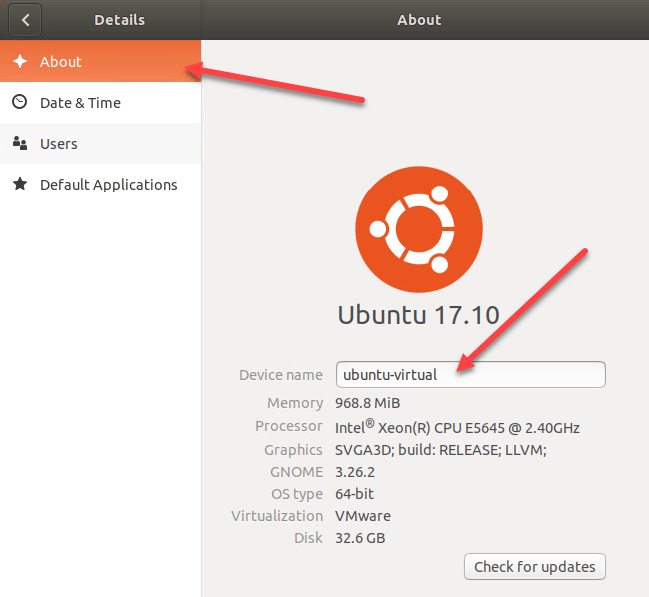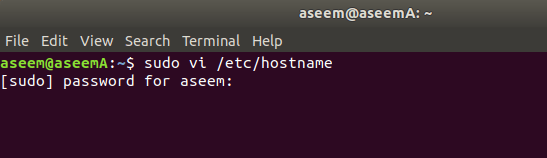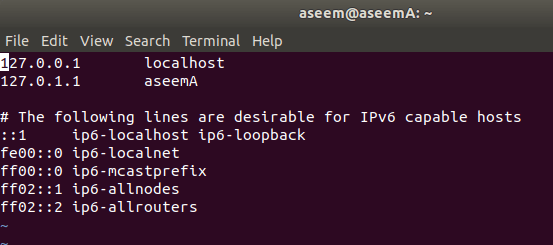Nếu bạn cần biết tên máy tính Ubuntu của mình, bài đăng này sẽ hiển thị cho bạn một số cách để tìm nó. Chúng tôi cũng sẽ cho bạn thấy cách dễ dàng thay đổi tên máy chủ của bạn. Trong Ubuntu 17.x, có một tên thiết bị và một tên máy chủ, có vẻ khác. Tên thiết bị hiển thị trong GUI và tên máy chủ hiển thị trong Terminal. Tôi sẽ chỉ cho bạn cách thay đổi cả hai.
Tìm tên máy chủ lưu trữ Ubuntu
Tên máy chủ của bạn có thể được tìm thấy ở một vài nơi. Nơi đầu tiên chúng ta sẽ xem là cửa sổ Terminal. Để mở cửa sổ Terminal, chọn Accessories | Thiết bị đầu cuốitừ trình đơn Ứng dụng. Trong các phiên bản mới hơn của Ubuntu, như Ubuntu 17.x, bạn cần phải nhấp vào Hoạt độngrồi nhập vào thiết bị đầu cuối.
Tên máy chủ của bạn hiển thị sau tên người dùng của bạn và biểu tượng “@” trong thanh tiêu đề của cửa sổ Thiết bị đầu cuối. Trong trường hợp của chúng tôi, tên máy chủ của chúng tôi là “ubuntu-virtual.” Nó cũng hiển thị trong dấu nhắc.
$ hostname
Thay đổi Tên máy chủ lưu trữ Ubuntu
Có một tệp tên máy chủtrong thư mục / etcchứa tên máy chủ của bạn. Trước đây, đó là cách duy nhất để thay đổi tên máy chủ. May mắn thay, có một cách khác dễ hơn. Cách dễ nhất để thay đổi tên máy chủ Ubuntu của bạn chỉ đơn giản là đi tới Cài đặt.
Tùy thuộc vào phiên bản của bạn, đó là biểu tượng bánh răng ở trên cùng bên phải của màn hình hoặc biểu tượng bánh răng trong dock mới. Nếu biểu tượng bánh răng ở góc trên cùng bên phải, nhấp vào Giới thiệu về máy tính này.
Nếu bạn có để mở Cài đặt, cuộn xuống đến vị trí hiển thị Chi tiếtvà nhấp vào đó.
Khi bạn kích vào Details, nó sẽ tự động đưa bạn đến màn hình About. Bạn sẽ thấy hộp văn bản có thể chỉnh sửa được gọi là Tên thiết bị. Chỉ cần nhập tên máy chủ mới bạn muốn và nhấn Enter.
Cần lưu ý rằng phương pháp này sẽ thay đổi tên máy chủ vĩnh viễn, nghĩa là bạn có thể khởi động lại và tên mới sẽ vẫn còn .
Chỉnh sửa Hostname và Hosts Files
Một cách khác để thay đổi tên máy chủ là mở một cửa sổ Terminal và gõ lệnh sau:
sudo hostname new-name
Điều này sẽ thay đổi tên máy chủ, nhưng nó sẽ quay trở lại bất cứ thứ gì nằm trong tập tin / etc / hostname sau khi khởi động lại. Nếu bạn cần thay đổi nó vĩnh viễn, bạn có thể chỉnh sửa tệp tên máy chủ mà tôi đã nói đến trước đó. Để làm điều đó, mở terminal và gõ lệnh sau:
sudo vi /etc/hostname
Tập tin không có gì ngoài tên máy chủ trong dòng đầu tiên. Trong vi, bạn có thể chuyển sang chế độ Chènbằng cách nhấn chữ i. Để xóa ký tự, bạn nhấn phím x. Bạn cũng có thể nhấn chữ cái a để chuyển đến chế độ Nối. Lưu ý rằng để xóa các chữ cái bằng cách sử dụng x, trước tiên bạn phải nhấn ESC để thoát khỏi chế độ Chèn hoặc Thêm.
Khi bạn thay đổi tên ở đó, bạn cũng cần thay đổi tên đó ở một vị trí khác. Sử dụng lệnh sau:
sudo vi /etc/hosts
Thay đổi dòng thứ hai bắt đầu bằng 127.0.0.1.
Khi bạn thay đổi nó ở cả hai vị trí này, bạn có thể khởi động lại và tên mới sẽ vẫn còn. Cần lưu ý rằng tên thiết bị trong Cài đặt sẽ vẫn hiển thị điều gì đó khác. Vì vậy, dường như có sự khác biệt giữa tên thiết bị và tên máy chủ. Tôi không chắc sự khác biệt là gì và tại sao nó không cập nhật trong trang Giới thiệu, nhưng đó là cách nó hoạt động đối với tôi. Hãy tận hưởng!